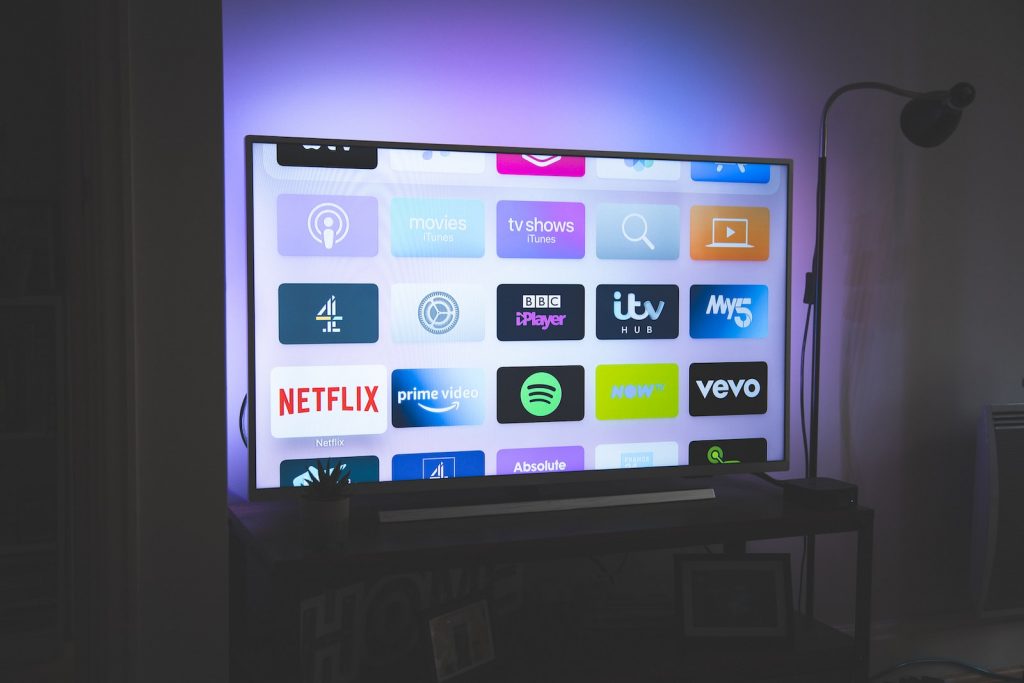Votre PC rame et bug sans cesse ? La réinstallation complète de Windows est la solution radicale. Découvrez comment tout supprimer et réinstaller Windows facilement. Retrouvez un ordinateur comme neuf en quelques étapes.
Pourquoi réinstaller complètement Windows ?
Un PC lent, bogué ou infecté par des virus devient vite inutilisable. Accumuler les fichiers inutiles ralentit progressivement le système. Une réinstallation efface tout pour repartir de zéro. C’est la solution ultime pour des problèmes logiciels récurrents.
Avant de tout supprimer et réinstaller Windows : les précautions essentielles
Sauvegardez vos données personnelles cruciales (documents, photos, vidéos) sur un support externe. Notez les licences des logiciels payants à réinstaller après le formatage. Rassemblez les pilotes matériels sur le site du constructeur de votre PC. Prévoyez une clé USB bootable ou un CD d’installation de Windows.
Les étapes pour formater et réinstaller Windows pas à pas
Démarrez votre PC depuis le support d’installation (clé USB ou CD). Formatez complètement le disque dur pour un nouveau départ. Choisissez la version de Windows et la langue d’installation. Configurez les paramètres régionaux et le clavier. Créez un compte utilisateur frais et sécurisé.
Après la réinstallation : les bons réflexes pour bien redémarrer
Réinstallez en priorité les pilotes et logiciels indispensables au fonctionnement. Restaurez minutieusement vos données personnelles sauvegardées au préalable. Mettez immédiatement à jour Windows avec les derniers patchs de sécurité. Activez sans attendre une solution antivirus fiable pour vous protéger. Effectuez une nouvelle sauvegarde complète du système fraîchement installé.
Entretenir son PC réinstallé pour éviter une nouvelle pollution
Faites régulièrement le tri dans vos fichiers pour éliminer l’inutile. Désinstallez systématiquement les programmes que vous n’utilisez plus. Nettoyez ponctuellement votre disque dur des indésirables qui s’accumulent. Défragmentez de temps en temps votre disque dur pour l’optimiser. Utilisez l’outil gratuit CCleaner pour nettoyer et accélérer Windows simplement.
Quelle version de Windows choisir lors de la réinstallation ?
Optez de préférence pour la version la plus récente compatible avec votre PC. Windows 10 ou 11 offrent les meilleures performances et sécurité. Vérifiez que votre matériel répond à la configuration requise. Choisissez l’édition (Famille, Pro…) adaptée à vos besoins.
Comment obtenir une licence Windows légale pour la réinstallation ?
Récupérez votre clé produit liée à votre PC sur un autocollant ou dans le BIOS. Connectez-vous à votre compte Microsoft associé à une licence digitale. Achetez une nouvelle licence en cas de changement majeur de configuration. Attention aux licences douteuses vendues à prix cassés !
Quels logiciels réinstaller après l’installation de Windows ?
Privilégiez les logiciels que vous utilisez régulièrement pour votre travail ou vos loisirs. Réinstallez vos navigateurs web favoris comme Chrome, Firefox ou Edge. Optez pour une suite bureautique comme Microsoft 365 ou LibreOffice. Choisissez des logiciels de création, montage, retouche selon vos besoins. Complétez avec des utilitaires pratiques (lecteur PDF, compression, gravure…)
Comment réinstaller proprement ses jeux vidéo sur un nouveau Windows ?
Réinstallez vos jeux depuis leur plateforme (Steam, GOG, Epic Games Store…). Récupérez si possible vos sauvegardes dans le cloud ou une sauvegarde. Patientez durant les longs téléchargements des jeux et mises à jour. Vérifiez que vos périphériques gaming fonctionnent bien (manette, volant, casque…).
La réinstallation complète de Windows demande un peu de préparation et de temps. Mais c’est un excellent moyen de repartir sur des bases saines avec une machine comme neuve. En suivant scrupuleusement les étapes et conseils, vous retrouverez un PC parfaitement fonctionnel et réactif prêt à vous accompagner au quotidien.
Conclusion
Tout supprimer et réinstaller Windows transforme votre PC lent en véritable bolide. Sauvegardez, formatez, réinstallez, restaurez, nettoyez pour une renaissance complète de votre ordinateur. Suivez ces conseils avisés pour profiter longtemps de votre PC comme neuf !